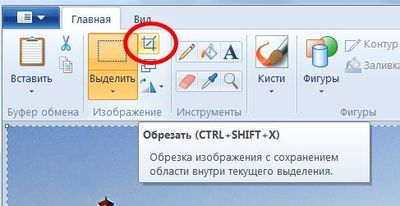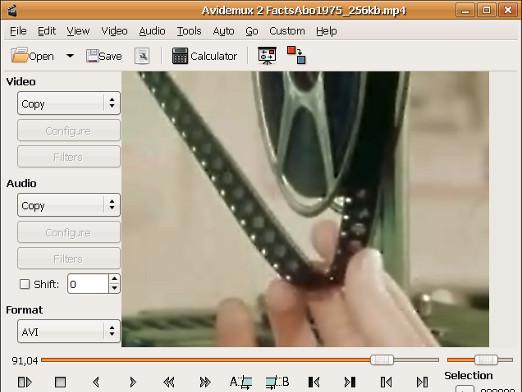Wie trimme ich ein Video?

Sieh dir das Video an

Wenn ein mehrstündiges Video verfügbar ist,und wir brauchen nur ein kleines Fragment von der Mitte, wir müssen es schneiden. Jedes aufgenommene Video kann Momente enthalten, die eine Person entfernen möchte. Es gibt ein spezielles Programm, das das Video, genannt Windows Movie Maker, abschneidet, das sich im "Start" -Menü befindet. Es ist standardmäßig in Windows XP enthalten und funktioniert auch unter Windows Vista und 7.
Wie man ein Video mit Windows Movie Maker schneidet
Um zu beginnen, gehen Sie zum Menü Start - Programme und dortWählen Sie Windows Movie Maker. Dieses Programm ist kostenlos und ermöglicht es Ihnen nicht nur, das Video abzuschneiden, sondern auch Heimvideos mit Schnitt, Diashows, Hinzufügen von Überschriften zu jeder Folie, schönen Effekten, Videoübergängen, Musik und sogar Voice-over-Text zu erstellen.
Heute werden wir im Detail darauf eingehen, wieBeschneide das Video im Movie Maker. Wenn Sie dieses Programm öffnen, sehen Sie das Programmfenster vor sich, in das Sie das Video ziehen möchten, das Sie zuschneiden möchten ...
- Öffne den Ordner mit dem Video, Clip esKlicken Sie mit der linken Maustaste auf das Symbol und ziehen Sie es zum geöffneten Programmfenster-Movie Maker. Stattdessen können Sie im geöffneten Programm auf das Menü "Datei" klicken, "Öffnen" auswählen und den Pfad zur Videodatei festlegen, indem Sie es öffnen.
- Das gewünschte Video erschien in Form einer IkoneIn der Mitte des Programmfensters - in Sammlungen. Auf der rechten Seite können wir es abspielen, indem wir auf "Play" klicken. Das untere Feld wird benötigt, um mit dem Videoclip zu arbeiten. Auf der linken Seite sind verschiedene Videoeffekte, Videoübergänge, die Möglichkeit, Titel und Titel zu erstellen, und andere Optionen. Wenn das untere Feld das Wort "Zeitachsenanzeige" enthält, ändern Sie es in "show storyboard", indem Sie einfach darauf klicken.
- Jetzt machen Sie zwei Klicks auf das Clip-Symbol,auf der rechten Seite wird seine Anzeige beginnen. Wenn Sie das Video zuschneiden müssen, klicken Sie auf die Schaltfläche unter dem Videofenster. Wenn Sie den Mauszeiger darüber bewegen, wird der Name der Schaltfläche angezeigt, die den Clip durch den aktuellen Rahmen in zwei Teile unterteilt. Stattdessen können Sie die Hotkeys verwenden: Strg + L.
- In den Sammlungen erschienen 2 Stück Ihres Clips. Jeder von ihnen kann auf die gleiche Weise geschnitten werden und die richtigen Momente isolieren.
- Ziehen Sie den resultierenden Videoclip aus den Sammlungen in die Zeile "Video" auf der Timeline des Storyboards.
- Es bleibt nur um das Video zu speichern. Klicken Sie auf das Menü "Datei" und klicken Sie auf "Filmdatei speichern". Mit "next" wird das getrimmte Video in "my videos" gespeichert. Für den Fall, dass Sie die Arbeit nicht bis zum Ende abgeschlossen haben, ist es möglich, Ihr Projekt zu speichern, um von diesem Moment an in der Zukunft arbeiten zu können. Wählen Sie im Menü "Datei" die Option "Projekt speichern" oder "Projekt speichern unter ...", um den Pfad zum Speichern des Projekts anzugeben.
Das resultierende getrimmte Video im Movie Maker wird im AVI-Format gespeichert. Und das Programm arbeitet mit einem der folgenden Formate: AVI, ASF, DVR-MS, MPEG, MPG, MP2, WMV, M1V, WM, MPV2.
Video kostenlos online schneiden
Finde heraus, welches Programm das Video schneidetleicht. Und einen Online-Video-Editor finden, und auch auf Russisch ist sehr schwierig. Berühmtes Videohosting YouTube hat einen speziellen Online-Videoeditor eingeführt, mit dem Nutzer von YouTube das Video bearbeiten und zuschneiden können, bevor es auf die Website hochgeladen wird. Folge diesem Link (youtube.com/editor) und du kannst das Video online schneiden. Der Haken ist, dass der Online-Editor eine obligatorische Registrierung auf der Website erfordert, bevor Sie das kostenlose Video zuschneiden können.
Es gibt andere Möglichkeiten zum Zuschneiden von Videosonline, aber ihre Schnittstelle wird in Englisch sein, und müssen sich auch registrieren, um den Videoeditor zu verwenden. Wenn Ihnen das nicht schreckt, dann beachten Sie die Funktionen des stilvollen Videoeditors von Discovery, moviemasher, mix snd mash und anderen.